主页 > 经验 >
Win7如何提取图片的文字 Win7提取图片文字的图文教程
Win7如何提取图片的文字 Win7提取图片文字的图文教程 在平时的工作学习中,我们常常要到网上寻找资料,可是当我们找到资料下载下来的却是图片版的文字,这让人很头疼,因此复制不了文字,于是这时候我们就需要提取图片中的文字了,那么Win7如何提取图片的文字呢?不知道的朋友赶紧看看小编整理的Win7提取图片的文字的方法吧!
方法/步骤:
1、首先找到附件里面的画图工具。
2、然后用画图工具打开你想转换的图片,点击其他格式 ,另存为TIF格式。
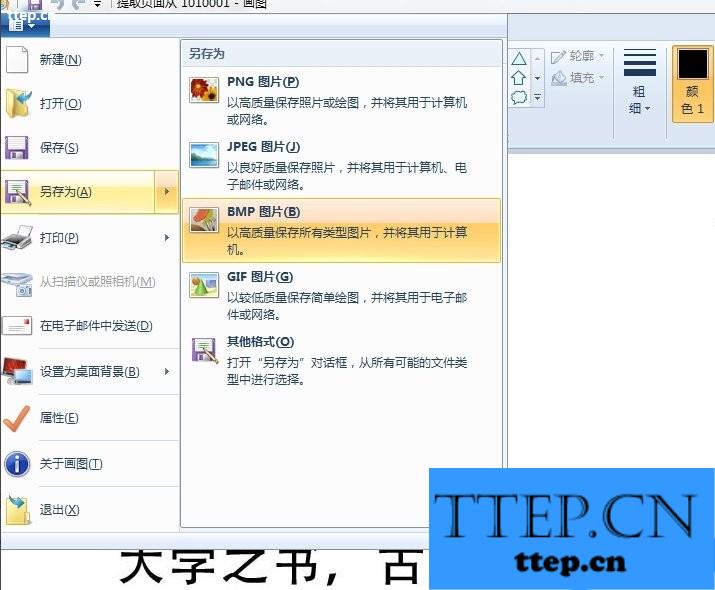
3、用Word里面的Document Imaging打开TIF格式的图片。
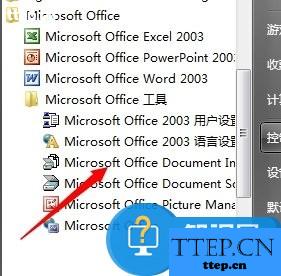
4、点击工具菜单里面的使用OCR识别文本。
5、点击工具菜单里面将文本发送到Word。
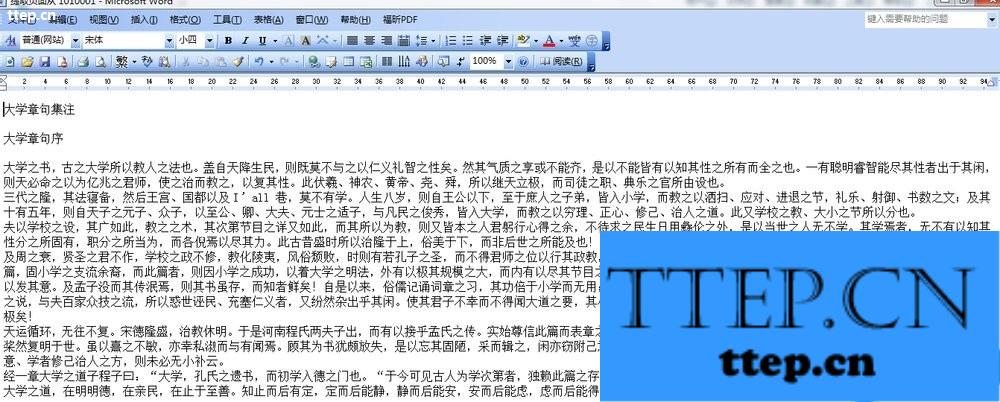
以上就是Win7提取图片的文字的方法了,方法很简单,我们只需要利用Word的Document Imaging打开图片,之后在使用OCR识别文本,最后将文本发到Word即可。
方法/步骤:
1、首先找到附件里面的画图工具。
2、然后用画图工具打开你想转换的图片,点击其他格式 ,另存为TIF格式。
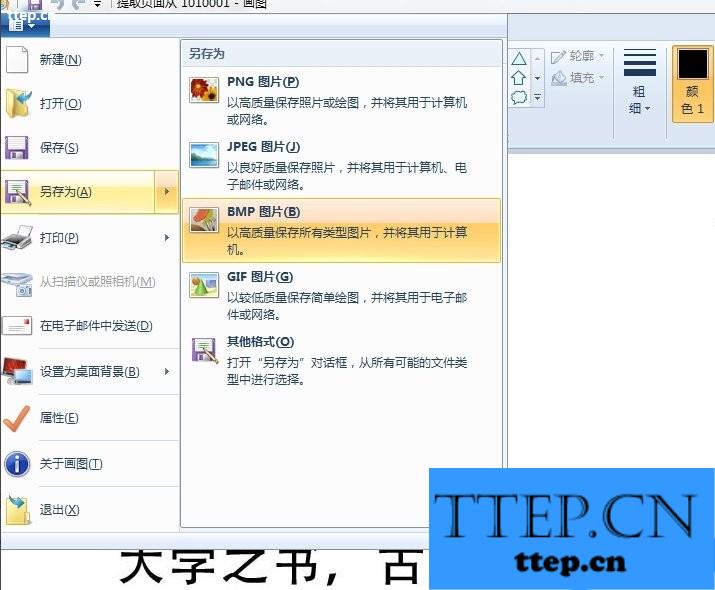
3、用Word里面的Document Imaging打开TIF格式的图片。
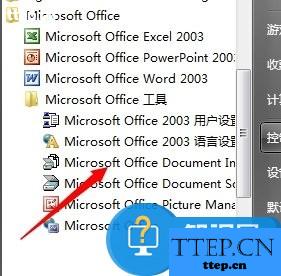
4、点击工具菜单里面的使用OCR识别文本。
5、点击工具菜单里面将文本发送到Word。
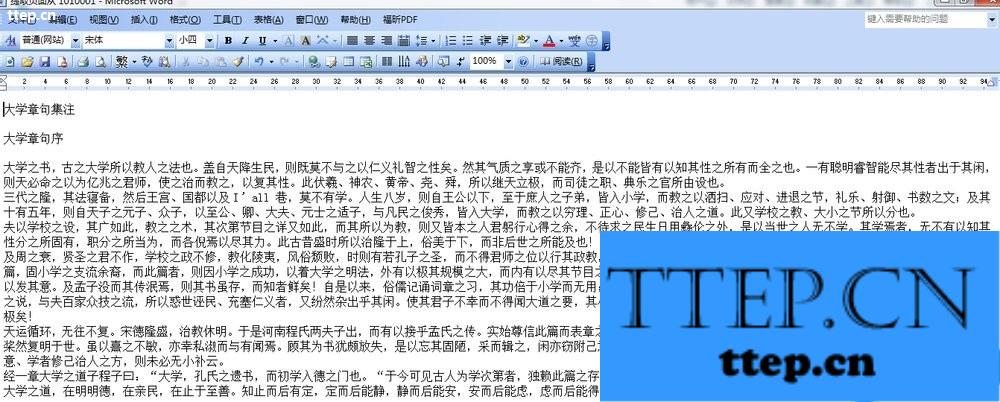
以上就是Win7提取图片的文字的方法了,方法很简单,我们只需要利用Word的Document Imaging打开图片,之后在使用OCR识别文本,最后将文本发到Word即可。
- 最近发表
- 赞助商链接
